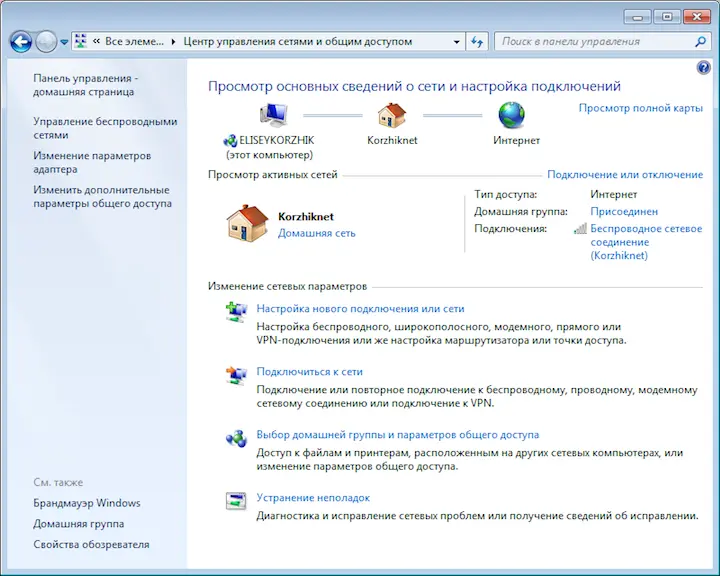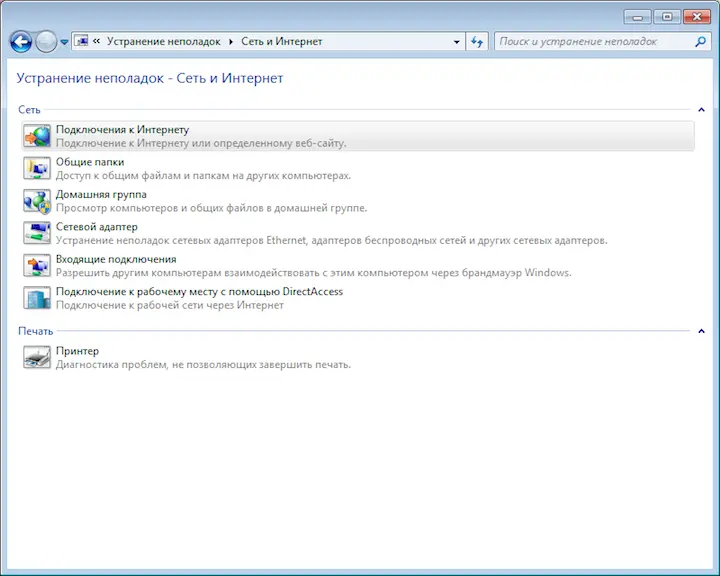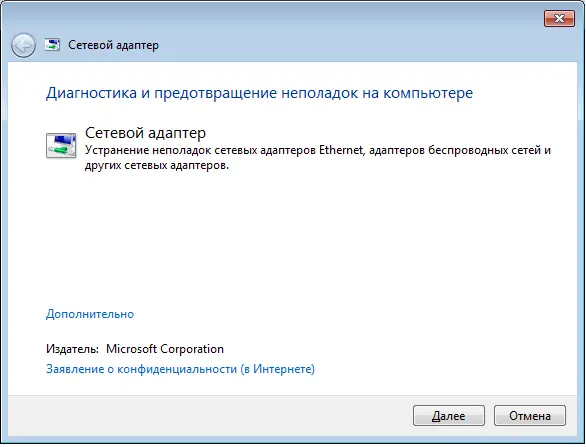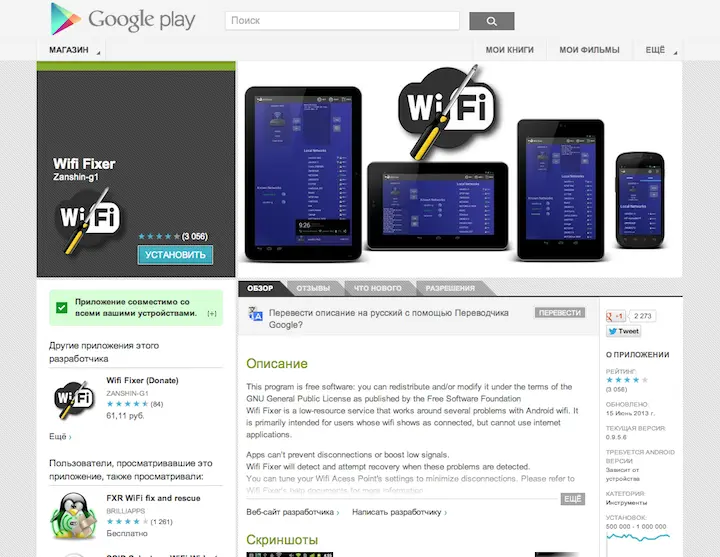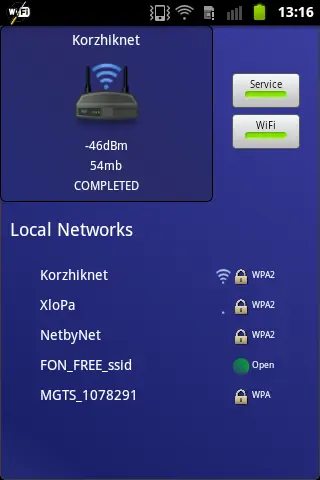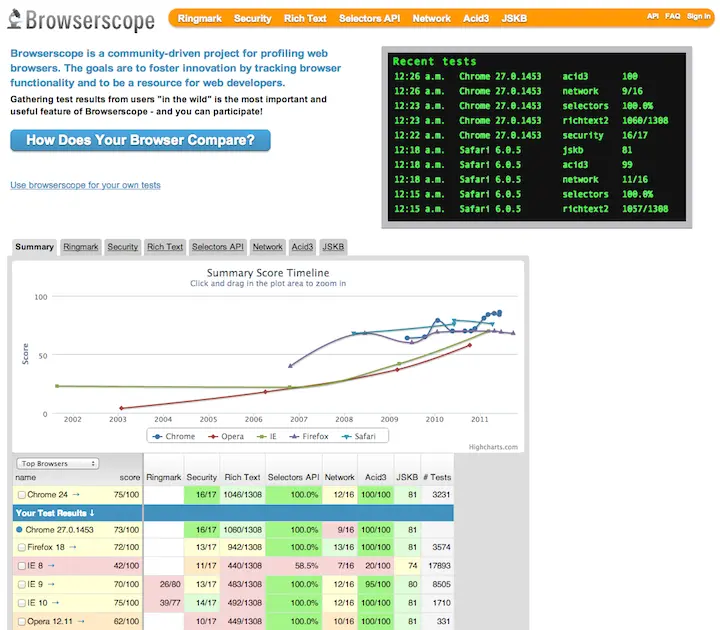Коллектив Авторов - Цифровой журнал «Компьютерра» № 178
Здесь есть возможность читать онлайн «Коллектив Авторов - Цифровой журнал «Компьютерра» № 178» весь текст электронной книги совершенно бесплатно (целиком полную версию без сокращений). В некоторых случаях можно слушать аудио, скачать через торрент в формате fb2 и присутствует краткое содержание. Жанр: Прочая околокомпьтерная литература, на русском языке. Описание произведения, (предисловие) а так же отзывы посетителей доступны на портале библиотеки ЛибКат.
- Название:Цифровой журнал «Компьютерра» № 178
- Автор:
- Жанр:
- Год:неизвестен
- ISBN:нет данных
- Рейтинг книги:4 / 5. Голосов: 1
-
Избранное:Добавить в избранное
- Отзывы:
-
Ваша оценка:
Цифровой журнал «Компьютерра» № 178: краткое содержание, описание и аннотация
Предлагаем к чтению аннотацию, описание, краткое содержание или предисловие (зависит от того, что написал сам автор книги «Цифровой журнал «Компьютерра» № 178»). Если вы не нашли необходимую информацию о книге — напишите в комментариях, мы постараемся отыскать её.
Колонка IT-рынок Промзона Технологии Инновации Гид
Голубятня: О капризном хотении счастья Торжественный запуск Creative Suite CC, его мгновенное пиратирование и новые мысли о подписной монетизации Урок истории: почему и в информационную эпоху остаётся актуальной внеэкономическая борьба за рынки Как Microsoft борется с пиратством в Китае Полёты к астероидам во сне и наяву À la guerre comme à la guerre: США против остального мира на всех фронтах IT Голубятня: О пультах с радостью, печалью и триумфом Подписная монетизация: за и против Ученые из MIT предсказали шпионский скандал с PRISM еще 3 месяца назад Незащищённая медтехника вредит вашему здоровью: минздрав США требует оградить пациентов от киберугроз Новые технологии интерактивной рекламы Microsoft для встраивания в приложения Новая Теогония: Как человек станет взаимодействовать с искусственными интеллектами, превосходящими мощью его собственный Кто такой новый ИБ-шник? На улицах Нью-Йорка появились солнечные станции для зарядки мобильников Внешний аккумулятор для смартфона размером с кредитку Этот стакан стимулирует живое общение, так как упадёт, если под него не подложить смартфон Посмотрите на визуализацию 10 секунд высокочастотного трейдинга Tesla: перезарядить электромобиль за 90 секунд Настольный ускоритель элементарных частиц открывает новую страницу в истории науки Веб, начало: как потеряли самую первую веб-страничку и почему так важно её отыскать Мобильные приложения как угроза бизнесу таксистов Об эксклюзивных правах на тварей дрожащих: почему США отказались от патентования генов? Автомобили Mercedes начинают «разговаривать» друг с другом Ваш телефон самоуничтожится через три, две, одну… Избавит ли «красная кнопка» от воровства смартфонов? Альтернативные интерфейсы человек-компьютер: тактильная связь Герой не нашего времени: Эдвард Сноуден — человек, который сдал АНБ Современные луддиты: на чём основан страх новых технологий и как его преодолеть Как спрятаться от соседей: лично ваш браузер Девять способов выжать максимум из нестабильного Wi-Fi-соединения Техосмотр для браузера: восемь простых шагов